Съдържание
- Присвояване и изпълнение на файлове
- Структура и функции за стартиране
- Видове разширения
- Изпълними EXE файлове
- Потребителски интерфейс MSI
- Изпълнение за система DOS
- Създаване на директиви за Windows
- Намиране на местоположението на инсталационните файлове
- Подкрепете играта
- Метод за създаване на IExpress
Инсталационните файлове или изпълнимите файлове понякога се наричат двоични файлове. Тъй като техният формат е непрекъсната последователност от двоични стойности. В областта на компютърните технологии инсталационният файл кара компютъра да изпълнява определени задачи в съответствие с кодирани инструкции. За разлика от обичайния документ с данни, който трябва да се чете само. Файл с име, завършващо на .Екзекутивът е програма, която, когато бъде отворена, предизвиква операционна система стартиране на приложението.
Присвояване и изпълнение на файлове

Такива инсталационни файлове могат да бъдат написани ръчно на машинен език, въпреки че е много по-удобно софтуерът да се разработва като изходен код на език от високо ниво, който може лесно да бъде разбран от програмиста. В някои случаи изходният код може да бъде зададен на език за асемблиране, който е тясно свързан с инструкциите на машинния код. Езикът от високо ниво се компилира в инсталационен файл с машинен код или в обект.
Няколко от последните, свързани заедно, могат да създадат инсталационни файлове. Те имат контейнерен формат под формата на инсталация и свързан формат (ELF). По този начин се структурира генерираният машинен код, например чрез сегментирането му на дялове:
- .текст - кодът на инсталатора;
- .са статични променливи;
- .Статични константи.
За да бъде изпълнен от системата, инсталационният файл трябва да отговаря на системния двоичен интерфейс на приложението (ABI). Това се постига най-лесно, като се зареди в паметта и се прескочи до началото на адресното пространство и се изпълни оттам. Но по-сложните интерфейси имат допълнителни метаданни, които определят отделна входна точка. В ELF например точката на влизане се посочва в заглавието в полето e_entity, което определя адреса на виртуалната памет, откъдето започва изпълнението. В GCC (GNU Compiler Collection) това се определя от свързващото устройство въз основа на символа _start.
Структура и функции за стартиране

Файловете за настройка обикновено включват система за управление по време на изпълнение, с реализация на езиковите функции, както и планиране на задачи, обработка на изключения, статични извиквания на конструктори и взаимодействие с операционната система. Например предаване на аргументи, връщане на средата и изходното състояние заедно с други функции за изпълнение и изход, като освобождаване на ресурси. За C това става чрез свързване на обект "crt0", която съдържа действителната входна точка и извършва настройка и изключване, като задейства библиотека за изпълнение.
По този начин файловете за настройка на Windows обикновено съдържат значително количество допълнителен машинен код в допълнение към този, който се генерира директно от изходния код. В някои случаи е препоръчително да го пропуснете, например при разработване на вградени системи или когато просто научавате как работят компилирането, свързването и зареждането. В езика C това може да се направи, като се прескочи нормалната среда за изпълнение и вместо това се посочи скрипт на свързващото устройство, който генерира входна точка и обработва стартирането и излизането, например чрез извикване на mainstart и връщане на изходното състояние на ядрото в края на операцията.
Видове разширения

Инсталационен файл "Windows" наричан още двоичен. Програмата е последователност от инструкции, разбираеми за централния процесор на компютъра (CPU), които той трябва да изпълни с набор от.
Windows Разширения на файлове: .EXE, .COM, .BAT , .VB, .VBS, .WSF, .PIF.
Файлови разширения за Macintosh: .APP, .SCPT, .APPLESCRIPT.
Инсталацията може да бъде изпълнена в три формата:
- Потребителска инсталация от трети страни в EXE файл.
- Инсталатор на Windows в MSI.
- EXE файл, който зарежда MSI, вграден в EXE.
MSI могат да бъдат само инсталационни, докато EXE, от друга страна, могат да бъдат буквално всичко, което може да се стартира на компютър. Изпълнимите файлове се състоят от инструкции, които са били преведени от изходен код в машинен код, наричан още машинен език или обектен код, с помощта на специализирана компилирана програма. Машинният код се състои изцяло от нули и единици, които представят състоянието на логическите вериги и клетките на паметта на процесора.
Изпълними EXE файлове

Инсталационните програми изпълняват код или поредица от инструкции, съдържащи се в тях. Две основни видове: Компилирани програми и скриптове.
В системите Windows компилираните програми имат разширение EXE. На компютрите Macintosh компилираните програми имат разширение APP. И двата вида изпълними файлове се компилират от изходен код до двоичен машинен код, който се изпълнява директно от процесора. EXE се изпълняват само на компютри с Windows, а APP - само на Mac OS X. Това е така, защото кодът се изпълнява от операционната система и следователно трябва да бъде компилиран във формат, който операционната система разбира.
Изпълнимите файлове, които не са компилирани, често се наричат скриптове. Те се записват в текстов формат, а не в двоичен. С други думи, можете да отворите скрипта и да видите кода в текстов редактор. Тъй като скриптовете не съдържат изпълним машинен код, те изискват интерпретатор, за да се изпълняват. Например PHP файл може да изпълнява код само когато се изпълнява чрез PHP интерпретатора. Ако не е налична, PHP скриптът може да се отвори само като текстов документ.
Тъй като изпълнимите файлове изпълняват код, когато бъдат отворени, потребителите не трябва да отварят непознати файлове, особено такива, получени като прикачени файлове по имейл. Такива компилирани изпълними файлове са най-опасни и могат да стартират зловреден код. Например, VBScript (.VBS) може да се стартира автоматично в системите на Windows чрез вградения Windows Script Host. Подобно на AppleScript (.SCPT) може да се стартира чрез интерпретатора AppleScript, включен в Mac OS X.
Потребителски интерфейс MSI
MSI са файлове с бази данни, използвани от инсталатора на Windows. Те съдържат информация за приложението, което е разделено на функции и компоненти, а всеки компонент може да съдържа данни от регистъра. MSI шорткътите съдържат потребителския интерфейс, който се използва за инсталиране, и различни други данни под формата на предварителни условия. Той може да съдържа и действителните файлове, които трябва да инсталирате сами, което понастоящем е препоръчителният начин за инсталиране на MSI в Windows. Алтернативата е да се напише програма, която сама да извърши инсталацията.

MSI EXE, който е част от Windows и се нарича MSIEXEC.EXE. Това приложение прочита данните в MSI и изпълнява процеса.
Алгоритъм за стартиране на файловете MSI:
- Отворете менюто "Начало" в долния ляв ъгъл на екрана.
- Кликнете върху "Компютър", Отваряне на собствен файлов мениджър в Windows 7 с името Windows Explorer. В левия панел се показват устройствата и папките. Ако щракнете върху някое от устройствата или папките, ще видите съдържанието му в десния панел.
- Кликнете върху "Организиране на" в горния ляв ъгъл на мениджъра и изберете "Опции за папка и търсене" В падащото меню. Ще се отвори прозорец "Опции за папки".
- Натиснете "Вижте" в горната част на прозореца "Опции за папки", за да видите опциите за предварителен преглед.
- премахнете отметката от "Скриване на разширенията за известни типове" под "Файлове и папки", за да видите всички разширения.
- Натиснете "Направете заявка на", и след това "ОК", за да приложите настройките и да затворите прозореца "Опции за папки".
- Използвайте прозореца на изследователя, за да намерите MSI, който искате да изпълните.
- Натиснете "Тип" в горната част на десния прозорец, за да сортирате файловете по тип, така че всички MSI да се показват заедно. ако "Тип" не се появява в горния десен панел, преместете плъзгача за изглед в "Подробности", за показване на информация, включително "Тип". Плъзгачът за изглед се намира в горния десен ъгъл на прозореца на проучвателя.
- Кликнете два пъти върху MSI, за да стартирате приложението Windows Installer.
Изпълнение за система DOS

За да стартирате даден файл от MS-DOS, стартирайте типа изпълним файл, който е .exe, .прилеп или .com. За изпитване, кои документи в текущата директория са изпълними, използвайте командата "dir" в подкана MS-DOS. С този метод можете да намерите местоположението на инсталационните файлове .exe или ги заменете с .прилеп или .com. След като бъде намерено името на изпълнимия тип, въведете името му в прозореца на MS-DOS. Например, ако изпълнимият файл е игра.exe, въведете го в командния ред "игра".
Ако не е намерен файл или е получено съобщение за грешка, напр "Грешна команда или име на файл", най-вероятно файлът не съществува в текущата директория. директорията на изпълнимия файл и въведете командата отново. Важно е да запомните, че ако я стартирате от обвивката на MS-DOS (в MS-DOS в Windows), програмата все още ще използва Windows, за да я стартира.
Създаване на директиви за Windows
Всяко приложение трябва да бъде копирано на компютъра със специфична структура на директориите, която гарантира правилното му функциониране. Можете да използвате специален софтуер, например Inno Setup, което е много е полезен при създаването на изпълними (EXE) файлове, които действат като инсталатори на приложения под Windows.
Основните предимства на безплатния софтуер са, че той има много функции, които работят на почти всички системи Windows (7, 2008 R2, Vista, XP, 2008, 2003, 2000, Me, 98, 95 и NT 4.0. 32 и 64 бита). да започнете с препоръчва се да използвате съветник и след това вграден редактор на скриптове за разширено компилиране на инсталационни файлове.
Папката с примерни скриптове на Inno Setup съдържа много примерни шаблони на различни модели на инсталатори на приложения, като е препоръчително да ги изпробвате предварително, за да добиете представа за обхвата на наличните опции.
Опитните потребители на този софтуер, могат да създават свои собствени скриптове и да ги модифицират, за да създават мощни файлове за приложения. Препоръчва се да прегледате включената помощ за повече информация относно наличните команди.
Намиране на местоположението на инсталационните файлове

За да разберете кои са инсталационните файлове, най-лесният начин е да погледнете в свойствата на прекия път. Последователност на операциите:
- Отвори прозорец със свойства пряк път, напр. за Firefox.
- Можете да използвате бързи клавишни комбинации, ако те се намират в "Начало", или в списъка "Програми".
- Кликнете с десния бутон на мишката върху прекия път и изберете "Имоти".
- Намиране на пълния път до изпълнимия файл и неговото име.
- За този пример: C:Program FilesMozilla Firefoxfirefox.exe.
- Навигирайте до EXE през папката на Mozilla Firefox, където се намира инсталационният файл "Windows 7" за Firefox.
Подкрепете играта

За да превърнат играта в един EXE файл, те използват популярния архиватор WinRAR, създават нов архив и го кръщават. Копирайте всички данни от играта там .exe, файл с шрифт, Unity exe и други. Кликнете върху SFX, след това върху разширени опции. Това ще превърне целия RAR в програма, която ще се разархивира и ще стартира играта.
Изпълнение на настройките:
- Добавете името на инсталационния файл на играта към "Стартиране след извличане". Уверете се, че процесът на извличане е скрит и отива във временна директория.
- Поставете отметка в квадратчето "Презаписване на всички файлове": заменя съществуващия материал във временната папка с новия, в случай че трябва да бъде поправен.
- Добавете икона, ако е необходимо, под "текст и икона".
- След като бъде запазен и натиснат, трябва да има един .exe, който ще работи.
Метод за създаване на IExpress

IExpress е помощна програма, която идва с Версии за Windows, Започване с Windows XP и по-нови версии. Помощната програма се предлага с графичен интерфейс, наречен IExpress Wizard. Възможно е също така да се създадат инсталационни файлове с помощта на SED файлове, написани ръчно с помощта на съветник.
Подобно на 7-Zip по-горе, този метод създава саморазгъващ се архив с две основни разлики. Първо, крайният потребител ще бъде преведен през многостраничен съветник за инсталиране, и второ, крайният потребител може да посочи целева директория, в която се намира инструментът, и да разопакова файловете.
За създаване на инсталационен файл EXE с помощта на IExpress:
- Отваря подкана "Изпълнение на" Windows+R и въведете iexpress.exe, за да стартирате съветника IExpress.
- Изберете "Създаване на нов файл с директиви за самостоятелно екстрахиране" и натиснете "Следваща".
- Изберете "Извличане само на файлове" и след това натиснете "Следваща".
- За да потвърдите заявката, изберете "Без заявка" или "Потърсете потребителя, като използвате".
- За лицензионно споразумение покажете лиценза, ако искате крайният потребител да се съгласи с лицензионно споразумение (EULA), ако не, най-добре е да изберете "Не показвайте лиценза".
- За да добавите всички файлове, които искате да видите инсталирани, натиснете бутона "Добавяне на", навигирайте до папката, за да изберете всички.
- Продължете с съветника на IExpress и изберете желаните настройки за подканите "Показване на прозореца" и "Завършване на съобщението".
- За името на пакета щракнете върху "Преглед на", отидете на мястото, където ще бъде създаден инсталационният EXE, и го наименувайте.
- Натиснете "Следваща".
- Изберете "Запазване на файл с директива за самолечение (SED)", ако трябва да създадете модифициран инсталатор по-късно. Ако е избрано "Не записвайте", ще трябва да преминете през целия процес отначало.
- На страница "Създаване на пакет" кликнете върху "Още" да завършите процеса.
Пакет за приложения, който обединява всички документи в един, наречен инсталационен файл, за да се улесни внедряването и конфигурирането на компютрите на потребителите. Настройката намалява общите разходи за притежание, като позволява ефективно инсталиране и конфигуриране на приложенията. Резултатът е пакет, който дава на продукта нови функции, като например като съобщение функции, без да ги инсталирате, инсталиране на продукти при поискване, добавяне на персонализирани настройки и др.
 Повреден файл: причини и методи за възстановяване
Повреден файл: причини и методи за възстановяване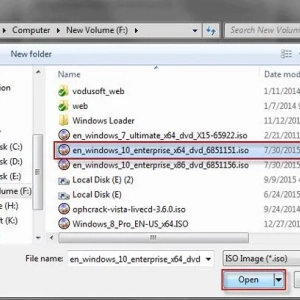 Как да отворите iso файл в windows 8 или подобни системи: три прости начина
Как да отворите iso файл в windows 8 или подобни системи: три прости начина Изтегляне на пари от телефона на beeline: инструкции и препоръки стъпка по стъпка
Изтегляне на пари от телефона на beeline: инструкции и препоръки стъпка по стъпка Защо да използвате външен твърд диск: подробни инструкции и съвети за покупка
Защо да използвате външен твърд диск: подробни инструкции и съвети за покупка Грешка при стартиране на приложението 0xc0000142. Как да го поправим: най-простите универсални методи
Грешка при стартиране на приложението 0xc0000142. Как да го поправим: най-простите универсални методи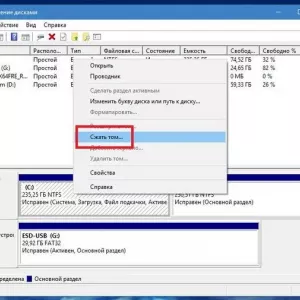 Инсталиране на windows 10 от твърдия ви диск: инструкции стъпка по стъпка, съвети и трикове
Инсталиране на windows 10 от твърдия ви диск: инструкции стъпка по стъпка, съвети и трикове Как да инсталираме ssd: инструкции стъпка по стъпка за инсталиране и конфигуриране
Как да инсталираме ssd: инструкции стъпка по стъпка за инсталиране и конфигуриране Счупен bios: как да го поправите, инструкции стъпка по стъпка, съвети и трикове
Счупен bios: как да го поправите, инструкции стъпка по стъпка, съвети и трикове Как да преминете към https: инструкции стъпка по стъпка. Как работи https
Как да преминете към https: инструкции стъпка по стъпка. Как работи https